안녕하세요 오늘은 윈도우 정품인증 제거하는법에 대해 알아보겠습니다.
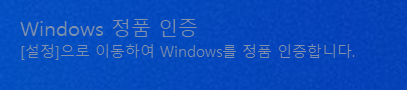
평상시 윈도우를 사용하다보면 이렇게 윈도우 정품 인증 마크가 나와서 불편하고 거슬리는데요,
윈도우 정품 인증을 없애는 방법은 두가지 정도 있습니다.
그럼 이제 윈도우 정품인증 제거하는법에 대해 알아보겠습니다!
1️⃣윈도우 정품 인증제거하기 (윈도우 활성화) ❗추천 방법
(이 방법이 조금 긴 편인데 귀찮으면 2번을 참고해주세요)
1. "윈도우 키 + R" 을 누르고 "regedit" 을 입력하고 확인버튼을 눌러주세요.

그럼 레지스트리 편집기가 실행됩니다.
2. 아래 있는 주소를 복사하여 레지스트리 편집기의 주소에 붙여넣고 엔터를 쳐주세요.
컴퓨터\HKEY_CURRENT_USER\Control Panel\Desktop

그럼 Desktop이라는 폴더로 이동하게 됩니다.

3. PaintDesktopVersion 을 더블클릭하고 값을 4로 바꿔주세요.


4. 윈도우 키를 눌러 cmd를 검색하고 명령 프롬프트를 우클릭하여 관리자 권한으로 실행합니다.

5. 아래 내용을 복사하여 cmd창에 치고 엔터를 눌러주세요.
gpupdate /force


그럼 이렇게 업데이트가 완료됩니다.
나중에 cmd창에 다시 오니 끄지말고 두세요!
6. 아래 내용을 복사하여 다시 레지스트리 편집기에 붙여넣어 주세요.
컴퓨터\HKEY_LOCAL_MACHINE\SYSTEM\CurrentControlSet\Services\svsvc
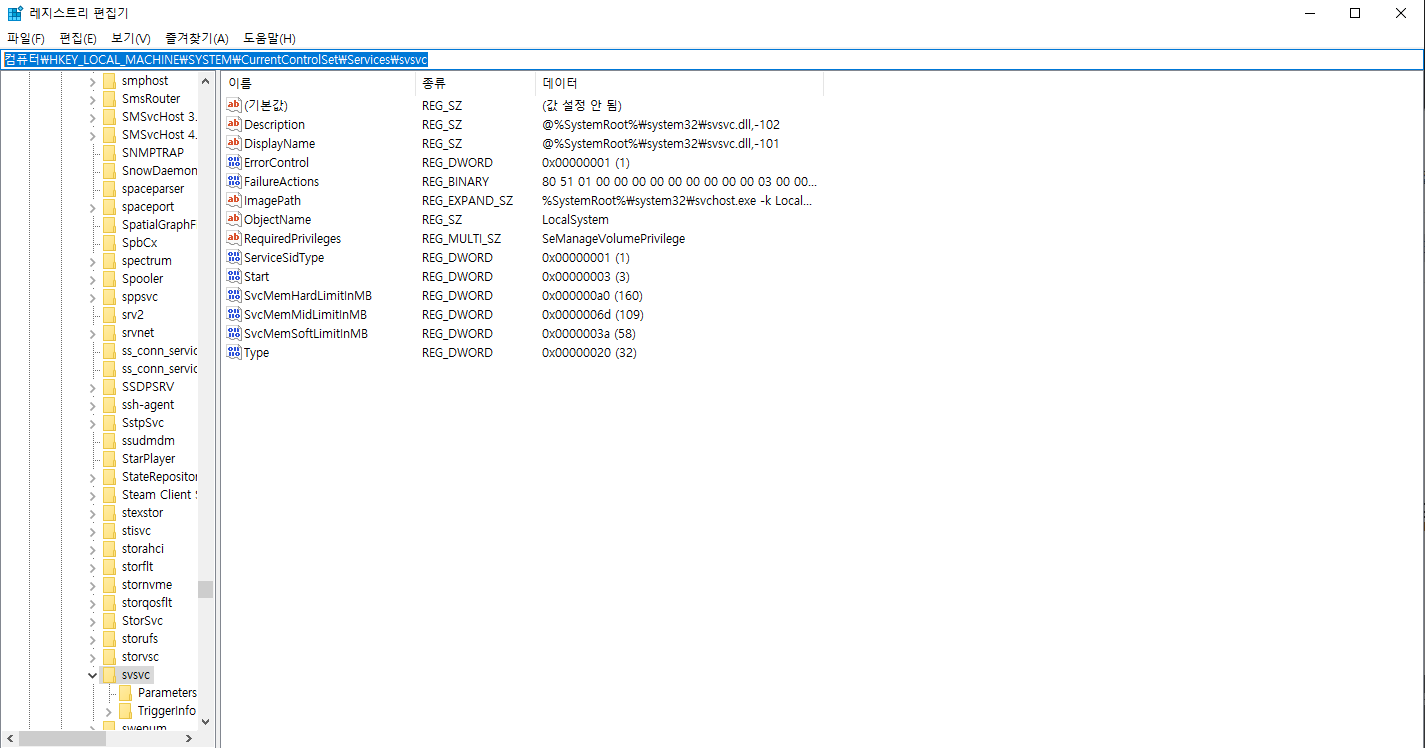
그럼 이렇게 svsvc라는 폴더로 이동됩니다.
그 후 Start라는 파일을 더블클릭하여 실행하고 값을 4로 변경 후 확인을 눌러주세요.


7. svsvc폴더에서 우클릭-새로 만들기- 키를 눌러주세요.

그럼 이렇게 폴더가 생기는데 이름을 KMS 로 변경해주세요.

8. KMS 폴더 속 (기본값)을 더블클릭하여 값 데이터를 kms_4 로 변경하고 확인을 눌러주세요.

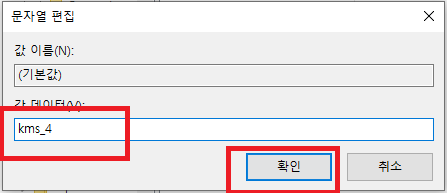
9. 다시 cmd 창을 키고 아까 친 명령어를 다시 치고 엔터키를 눌러주세요.
gpupdate /force

10. 윈도우키를 누르고 설정 버튼을 클릭해 아래 " Windows가 정품 인증되지 않았습니다. Windows 정품 인증을 수행하세요."를 클릭해주세요.

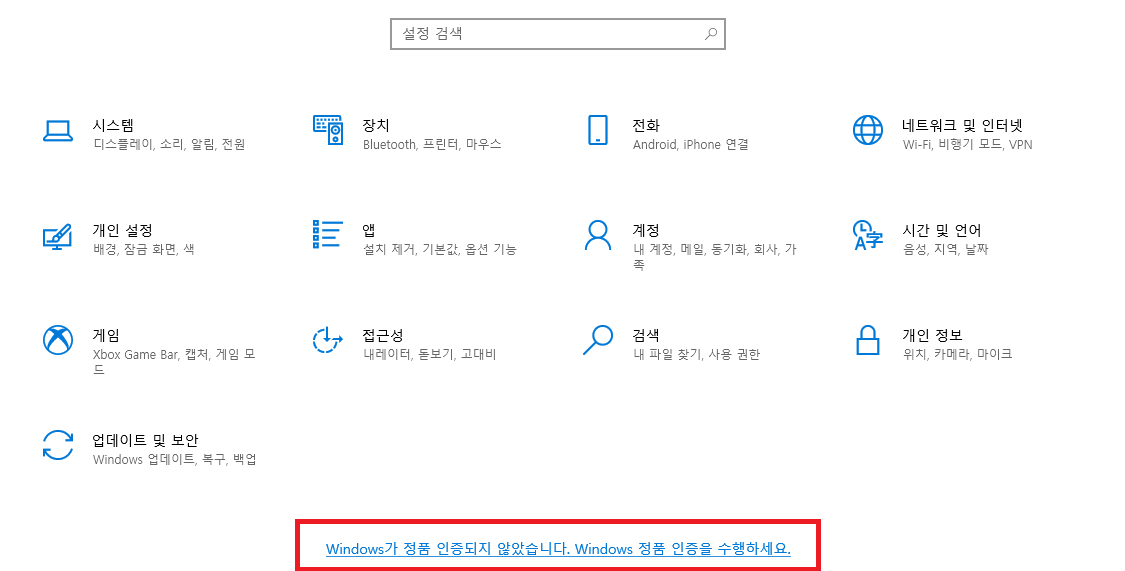

그럼 이렇게 정품 인증 창이 나옵니다. 당연히 정품인증이 안되었으니 저런 식으로 나옵니다.
여기서 본인의 Windows 에디션을 확인해주세요. 저 같은 경우는 Windows 10 Pro네요.
11. 윈도우 정품 인증 키 가져오기.
먼저 아래 사이트에 접속합니다.(마이크로소프트 공식 사이트입니다)
https://learn.microsoft.com/en-us/windows-server/get-started/kms-client-activation-keys
그 후 아래로 조금 내려서 본인의 윈도우 에디션과 맞는 정품인증 키를 복사해주세요.
전 Windows 10 Pro를 복사하겠습니다.

12. cmd 창을 열어 아래와 같이 입력하고 엔터를 쳐주세요.
slmgr /ipk 본인의-인증키를-입력해-주세요
예를 들면 저는 slmgr /ipk W269N-WFGWX-YVC9B-4J6C9-T83GX 라고 입력하면 됩니다.

그럼 이렇게 인증키가 설치되었다고 창이 뜹니다. 확인 눌러주세요.

그 후 아래 명령어를 입력해주세요.
slmgr /skms kms8.msguides.com

그럼 이런 창이 뜹니다. 확인을 눌러주세요.

그 후 다시 아래 명령어를 입력해주세요.
slmgr /ato


그럼 이렇게 윈도우 정품 인증을 받았다고 나옵니다!
그 후 다시 설정창을 보시면 이렇게 윈도우 정품인증을 받았다고 나오네요.
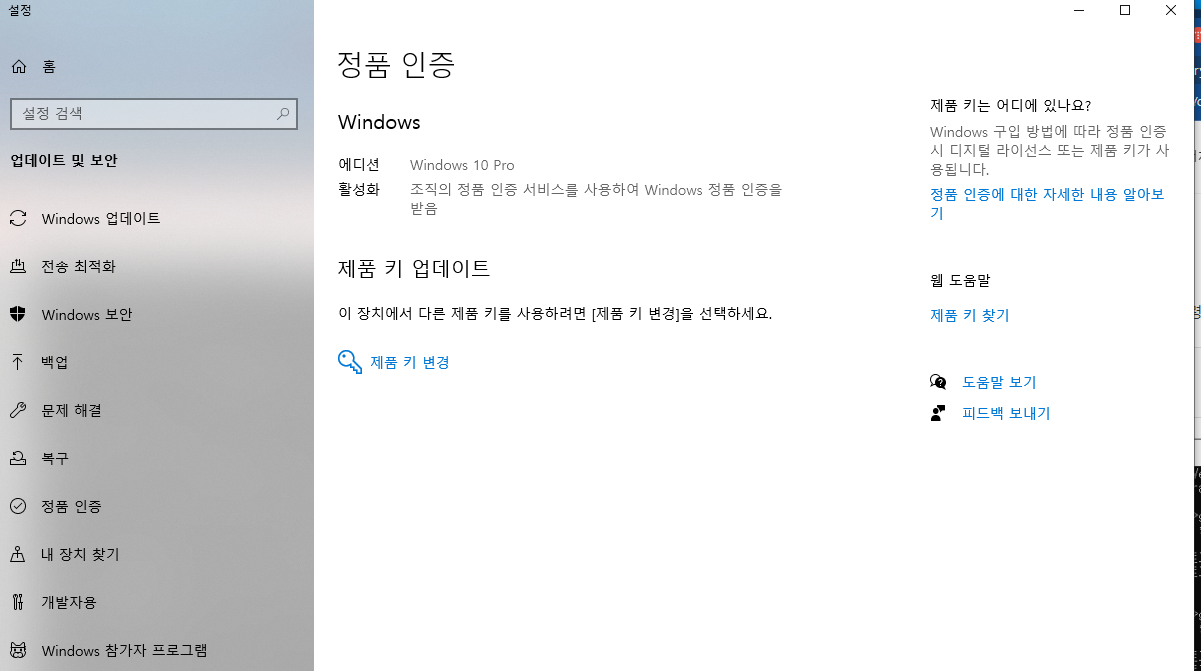
13. 다시 레지스트리 편집기로 가서 아래 주소를 붙여넣어 들어가주세요.
컴퓨터\HKEY_CURRENT_USER\Control Panel\Desktop

PaintDesktopVerion을 더블클릭하고 값 데이터를 0으로 변경해주세요.

14. 마지막으로 cmd창을 열어 마지막으로 아래 명령어를 입력해주세요.
gpuupdate /force


그럼 모든 과정이 끝났습니다.
이제 우측아래를 확인해도 윈도우 정품인증 마크가 제거되었습니다!
설정에서도 정품인증이 잘 되었습니다.

2️⃣CMD에서 윈도우 정품 인증 제거하는법 (간편)
1. 윈도우 키를 눌러 cmd를 검색합니다.

2. 명령 프롬프트를 우클릭하여 관리자 권한으로 실행을 눌러서 실행해줍니다.
3. 아래 명령어를 입력해주시고 엔터키를 쳐주세요.
slmgr/ream
4. 그럼 이렇게 여러 창이 나오는데 전부 확인 눌러주세요!
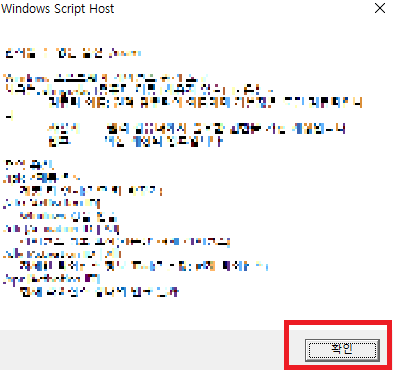
5. 컴퓨터 재부팅하기.

그 후 컴퓨터 다시 시작을 눌러 재부팅해주시면 사라지게 됩니다!
오늘은 이렇게 윈도우 정품 인증 제거하는 법에 대해 알아보았습니다.
첫 번째 방법이 귀찮더라도 오래 지속되니 급하신 게 아니라면 첫 번째 윈도우 정품 인증 제거방법을 추천드립니다.
글 하단의 댓글과 하트 버튼은 큰 힘이 됩니다! 감사합니다.
'생활' 카테고리의 다른 글
| 2023 스터디 플래너 다이어리 추천 모트모트 (0) | 2023.06.23 |
|---|---|
| 유튜브 프리미엄 우회하는법 가격 터키 싸게 사는법 가족 공유 PC 모바일 (0) | 2023.06.22 |
| 인스타그램 디엠 삭제하는법 삭제 안됨 해결법 (0) | 2023.06.20 |
| 귀멸의 칼날 3기 대장장이 마을 출시일 목욕신 보는 곳 넷플릭스 (0) | 2023.06.20 |
| 귀멸의 칼날 4기 합동 강화 훈련편 제작 확정 출시일 예정 (0) | 2023.06.20 |



